ファイルの監視モジュールのアクセスと使用
この節では、ファイルの監視モジュールのアクセス方法と使用方法について説明します。
ファイルの監視モジュールにアクセスする
-
ファイルの監視モジュールをロードします。
モジュールのロード方法については、『Sun Management Center 3.5 ユーザーガイド』を参照してください。
-
階層ウィンドウで、「ローカルアプリケーション」をダブルクリックします。
カテゴリが展開されます。
-
「ファイルの監視」をダブルクリックします。
コンテンツウィンドウにファイルの監視アイコンを表示します。
-
次のいずれかの方法を使用して、ファイルの監視テーブルにアクセスします。
-
「ファイルウォッチャー」オプションをダブルクリックします。
-
コンテンツウィンドウで、ファイルウォッチャーアイコンをダブルクリックします。
右区画に監視ファイルテーブルとファイル変更テーブルが表示されます。
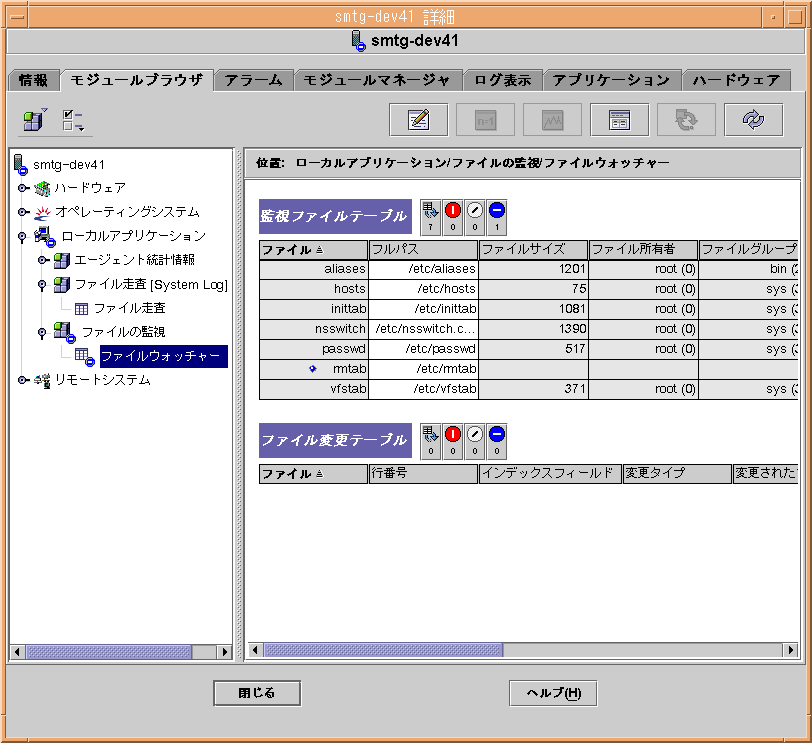
-
監視ファイルリストに新しいファイルを追加する
-
監視ファイルテーブルがまだ表示されていない場合は、ファイルの監視モジュールにアクセスするの説明に従って表示してください。
-
監視ファイルテーブルのヘッダーまたは選択した任意の行でマウスボタン 3 を押します。
ポップアップメニューが表示されます。
-
「新規行」を選びます。
このコマンドはファイルを追加します。
-
次の属性値を指定して、監視ファイルの書式を指定します。
表 3–4 監視ファイルテーブルの属性
ファイル情報を変更または編集する
-
監視ファイルテーブルがまだ表示されていない場合は、ファイルの監視モジュールにアクセスするの説明に従って表示してください。
-
ファイル名を表示している行でマウスボタン 3 を押します。
ポップアップメニューが表示されます。
-
ポップアップメニューから「行の編集」を選択します。
-
ファイルのパス名およびレコード形式の定義を変更します。
-
「了解」をクリックします。
監視ファイルリストからファイルを削除する
ファイルの監視を止める場合は、監視ファイルリストからファイルを削除する必要があります。
-
監視ファイルテーブルがまだ表示されていない場合は、ファイルの監視モジュールにアクセスするの説明に従って表示してください。
-
ファイル名を表示している行でマウスボタン 3 を押します。
ポップアップメニューが表示されます。
-
ポップアップメニューから「行の削除」を選択します。
このオプションは、監視ファイルリストからファイルを削除します。
注 –監視ファイルリストからファイルが削除されると、以前にそのファイルで検知されたイベントは、自動的にイベントログから削除されます。これらのイベントは、引き続き ファイル変更テーブルに表示されます。ファイル変更を消去する方法については、イベントをログにダンプするを参照してください。
イベント監視を無効にする
イベント監視の状態は、監視ファイルテーブルの末尾のカラムに表示されます。値「on」は、イベント監視が有効であることを示します。値「off」は、イベント監視が無効であることを示します。Sun Management Center 3.5 の「ジョブの管理」機能を使用して、データプロパティタスクを作成し、「イベントの監視」ノードを on または off に設定することもできます。ノードの値を on または off 以外の値に設定すると、タスクが失敗します。
-
監視ファイルテーブルがまだ表示されていない場合は、ファイルの監視モジュールにアクセスするの説明に従って表示してください。
-
「イベントの監視」という見出しの表カラムで、該当する表セルをクリックします。
ウィンドウ下部にあるスクロールバーを使用して、必要に応じてイベントの監視カラムを表示します。
表セルがドロップダウンメニューになり、オプションの on と off が表示されます。
-
イベント監視を有効にする場合は on を選択し、無効にする場合は off を選択します。
警告ダイアログが表示され、変更の確認が求められます。
-
「了解」をクリックします。
そのファイルのイベント監視状態が変更されました。
イベントをログにダンプする
ファイル変更テーブルは、イベントがログにダンプされると消去されます。
-
ファイル変更テーブルがまだ表示されていない場合は、ファイルの監視モジュールにアクセスするの説明に従って表示してください。
-
イベントを消去するファイル名を表示している行上で、マウスボタン 3 を押します。
ポップアップメニューが表示されます。
-
「ログするイベントをダンプ」を選択します。
イベントは log ディレクトリの events_timestamp .log ファイルに保存されます。その後、探索表示がログファイルの場所を示します。
- © 2010, Oracle Corporation and/or its affiliates
